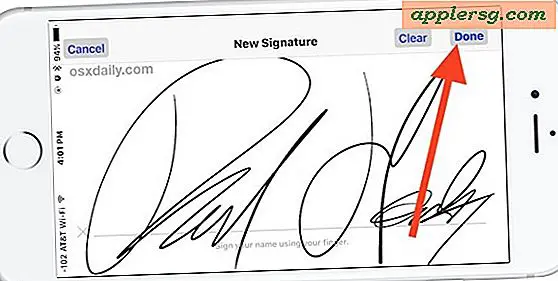Erhalten Sie einfachen Desktop-Zugriff auf alle iCloud-Dateien mit Plain Cloud für OS X
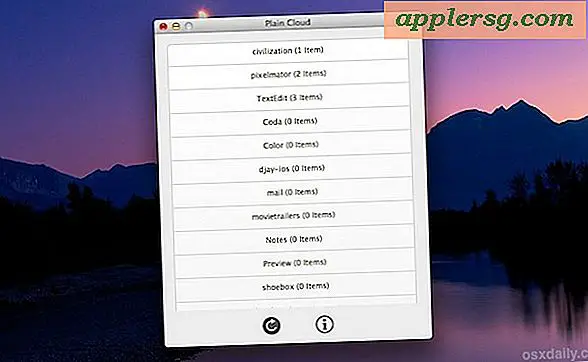
Angenommen, Sie haben iCloud mit OS X konfiguriert, können Sie immer auf iCloud-Dateien vom Mac-Desktop aus zugreifen, indem Sie im Benutzerbibliotheksordner nach einem wenig bekannten Verzeichnis suchen. Der Zugriff auf diesen Ordner kann dazu führen, dass er sich wie Dropbox verhält und die Dateisynchronisierung zwischen Macs direkt in den Finder integriert wird. Die Art und Weise, wie die Dateien in diesem Verzeichnis gespeichert werden, ist jedoch nicht benutzerfreundlich als eine lange GUID-Zeichenfolge. Diese Namenskonvention ist ein ziemlich starker Beweis dafür, dass das Verzeichnis nicht für normale Benutzer zugänglich sein soll, aber genau hier kommt die kostenlose Plain Cloud App ins Spiel.
Verwenden Sie Plain Cloud für den einfachen Desktop-Zugriff auf alle iCloud-Dateien
PlainCloud dient als einfaches Front-End für jede App, die Dokumente in iCloud speichert, jede App auflistet und Ihnen nur diese Apps-Dateien anzeigt - Sie müssen nicht mehr nach Namen suchen, um das zu finden, wonach Sie suchen. Um die Nutzung dieser App optimal zu nutzen, möchten Sie iCloud auf allen Macs und iOS-Geräten konfigurieren, die Sie haben. Sobald das erledigt ist, ist die Verwendung von PlainCloud unglaublich einfach:
- Laden Sie Plain Cloud kostenlos vom Entwickler herunter, entpacken Sie es und kopieren Sie es in den Ordner / Applications /
- Starten Sie Plain Cloud (möglicherweise erfordern Sie einen Rechtsklick und "Öffnen" aufgrund von Gatekeeper), klicken Sie dann auf einen App-Namen in der App, um diese iCloud-Anwendungen direkt auf dem Mac-Desktop zu starten

Kopieren, Synchronisieren, Löschen: Einfaches iCloud File Management
Diese Ordner werden alle automatisch mit iCloud synchronisiert, wodurch Plain Cloud ein nettes und einfaches Dateimanagement-Frontend für iCloud-Daten wird. Wenn Sie Dateien in diese Finder-Ordner ziehen, werden sie direkt in iCloud hochgeladen und mit anderen Macs und Geräten synchronisiert. Es ist sehr wichtig darauf hinzuweisen, dass das Löschen einer Datei aus diesen Ordnern permanent ist und auch auf iCloud und alle anderen Geräte übertragen wird, die dasselbe iCloud-Konto verwenden. Löschen Sie daher nur etwas, wenn Sie absolut sicher sind, dass Sie es nirgendwo mehr haben möchten, da das Löschen aus diesen Ordnern es sofort aus der entsprechenden App löscht, egal ob auf einem iOS-Gerät oder einem anderen Mac.
Bearbeiten von iOS-Dokumenten auf dem Mac in anderen Apps und Vice Versa
Ein schöner Vorteil des Finder iCloud-Zugriffs ist die Möglichkeit, Dokumente aus mit iCloud ausgestatteten Apps mit anderen Anwendungen zu bearbeiten. Sie haben wahrscheinlich schon bemerkt, dass Dateien und Einstellungen von iOS-Apps auch von dieser App aufgelistet und verfügbar sind, vorausgesetzt, Sie haben das gleiche iCloud-Konto, das sowohl vom Mac als auch vom iPhone, iPad oder iPod touch verwendet wird. Starten Sie einen dieser Ordner, und Sie können die Datei dann in einer völlig anderen Anwendung bearbeiten als in der ursprünglichen Datei. Dies ist außerordentlich nützlich, wenn Sie ein Dokument auf dem Mac ändern möchten, aber nicht über die zugehörige iCloud verfügen -ausgerüstete App für iOS. Für ein praktisches Beispiel bedeutet das, dass Sie beispielsweise MS Office auf dem Mac verwenden können, um ein auf einem iPad erstelltes Pages-Dokument zu bearbeiten. Kopieren Sie dann diese gespeicherte Datei zurück in den Pages-Ordner in iCloud und lassen Sie sie erneut auf dem iPad zugänglich machen. Je komplexer die Formatierung ist, desto mehr Potenzial gibt es für Probleme mit diesem Ansatz, aber für Bilder und einfache Word-Dokumente mit einfacher Formatierung funktioniert es problemlos und ist sehr nützlich.
Ich habe gestern Plain Cloud bekommen und benutze es viel mehr, als ich ursprünglich dachte. Es ist so nützlich, dass Sie sich fragen werden, warum Apple nicht gleich eine ähnliche Funktion direkt in den OS X Finder integriert hat, aber vielleicht wird ein cloudbasierter Dateiverwaltungsaspekt des Finders in zukünftigen Versionen von Mac OS X eintreffen Nehmen Sie sich in der Zwischenzeit Zeit, um iCloud einzurichten und Plain Cloud zu nutzen. Es ist eine großartige kostenlose App, die diesen Zweck erfüllt.